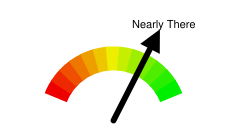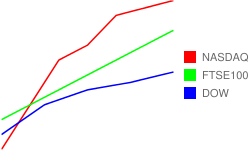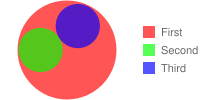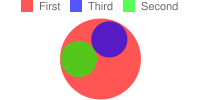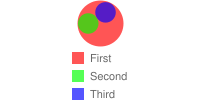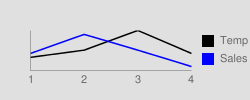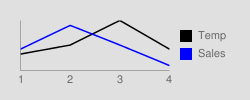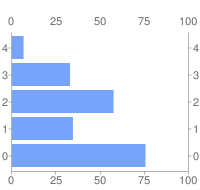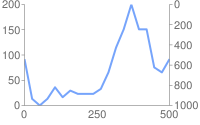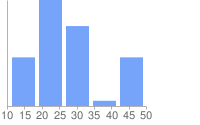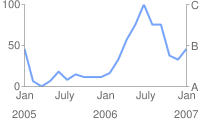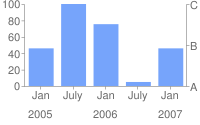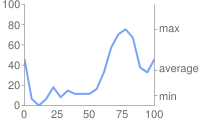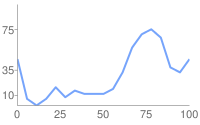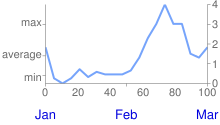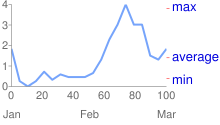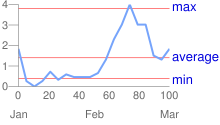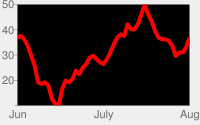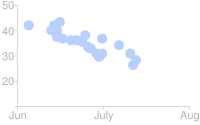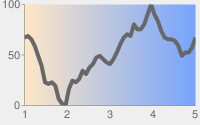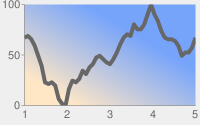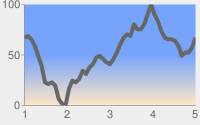इस दस्तावेज़ में Google-ओ-मीटर चार्ट नाम का डायल-टाइप चार्ट बनाने का तरीका बताया गया है.
विषय सूची
चार्ट में खास सुविधाएं
|
सामान्य सुविधाएं
|
खास जानकारी
Google-o-मीटर वह गेज है जो किसी रेंज पर एक वैल्यू की ओर पॉइंट करता है.
रेंज में कलर ग्रेड होता है, जिसे आपके पास वैकल्पिक रूप से तय करने का विकल्प होता है. पॉइंटर के ऊपर कस्टम टेक्स्ट भी डाला जा सकता है. डायल रेंज, डेटा फ़ॉर्मैट के लिए कम से कम वैल्यू से
सबसे ज़्यादा वैल्यू तक की होती है. अपने chd पैरामीटर में ऐरो के लिए, डेटा की एक वैल्यू डालें.
आपके पास एक ही चार्ट पर एक से ज़्यादा ऐरो के बारे में जानकारी देने का विकल्प होता है. साथ ही, हर ऐरो के बॉडी और पॉइंट के साइज़ को अलग-अलग तरीके से सेट किया जा सकता है. अगर आपको सभी ऐरो के लिए एक ही ऐरो स्टाइल की ज़रूरत है, तो डेटा पॉइंट को एक ही सीरीज़ में वैल्यू के तौर पर बताएं. अगर आपको अलग-अलग ऐरो पर अलग-अलग स्टाइल लागू करने हैं, तो एक ही स्टाइल वाले सभी ऐरो को एक ही सीरीज़ में रखें.
इस सिंटैक्स के साथ Google-O-मीटर चार्ट तय करें:
सिंटैक्स
cht=gom
उदाहरण
| ब्यौरा | उदाहरण |
|---|---|
इसमें डायल के नीचे और ऊपर, दोनों ही स्थितियों में कस्टम लेबल बताने के लिए, |
|
| आपके पास, कई डेटा पॉइंट वाले कई ऐरो के बारे में बताने का विकल्प है. |  chd=t:20,40,60 |
ऐरो पर कोई स्टाइल लागू करने के लिए,
चलिए, इस चार्ट में मौजूद
|
 chd=t:20,40|60 |
सीरीज़ के रंग chco
chco पैरामीटर का इस्तेमाल करके, डायल के रंग तय किए जा सकते हैं. हालांकि, ऐसा करना ज़रूरी नहीं है.
अगर इसके लिए तय नहीं किया गया है, तो यह डिफ़ॉल्ट ग्रेडिएंट का इस्तेमाल करता है.
सिंटैक्स
chco=<color_1>,...,<color_n>
- <color>
- RRGGBB हेक्साडेसिमल फ़ॉर्मैट में दो या उससे ज़्यादा रंग बताएं. रंग बाईं से दाईं ओर, ग्रेडिएंट में लागू किए जाते हैं और आखिरी रंग बाईं ओर आखिरी रंग दाईं ओर मौजूद होता है.
| ब्यौरा | उदाहरण |
|---|---|
| इस चार्ट में, सफ़ेद (FFFFFF) से काला (00,000) तक एक सामान्य ग्रेडिएंट दिखाया गया है |  chco=FFFFFF,000000 |
| यह चार्ट, डायल के लिए असाइन किए गए कई रंग दिखाता है. |  chco=FF0000,FF8040,FFFF00, |
Google-ओ-मीटर लेबल chl
ऐरो के ऊपर दिखाने के लिए, आपके पास कस्टम लेबल चुनने का भी विकल्प है.
स्ट्रिंग की वैल्यू से जुड़ी जानकारी: लेबल स्ट्रिंग में, सिर्फ़
यूआरएल की सुरक्षा करने वाले वर्णों का इस्तेमाल करने की अनुमति है. सुरक्षित रहने के लिए, आपको ऐसी सभी स्ट्रिंग को यूआरएल-एन्कोड करना चाहिए जिनमें वर्ण सेट 0-9a-zA-Z में न मौजूद वर्ण हों.
आपको यूआरएल एन्कोडर यहां मिलेगा.
सिंटैक्स
chl=<label>
- <लेबल>
- लेबल का टेक्स्ट.
उदाहरण
| ब्यौरा | उदाहरण |
|---|---|
| यहां लेबल वाले Google-ओ-मीटर का उदाहरण दिया गया है. |
|
मानक सुविधाएं
इस पेज पर मौजूद बाकी सुविधाएं, स्टैंडर्ड चार्ट की सुविधाएं हैं.
RRGGBB[AA] फ़ॉर्मैट में, हेक्साडेसिमल वैल्यू की छह वर्णों वाली स्ट्रिंग के साथ-साथ दो वैकल्पिक पारदर्शिता वैल्यू का इस्तेमाल करके रंग तय करें.
उदाहरण के लिए:
FF0000= लाल00FF00= हरा0000FF= नीला000000= कालाFFFFFF= सफ़ेद
AA एक वैकल्पिक पारदर्शिता मान है, जहां 00 पूरी तरह से पारदर्शी है और FF पूरी तरह से अपारदर्शी है. उदाहरण के लिए:
0000FFFF= गहरा नीला0000FF66= पारदर्शी नीला
चार्ट का टाइटल chtt, chts [सभी चार्ट]
अपने चार्ट के लिए, टाइटल टेक्स्ट, रंग, और फ़ॉन्ट का साइज़ तय किया जा सकता है.
सिंटैक्स
chtt=<chart_title> chts=<color>,<font_size>,<opt_alignment>
chtt - चार्ट के टाइटल के बारे में बताता है.
- <chart_title>
- चार्ट में दिखाया जाने वाला टाइटल. आपके पास यह तय करने का विकल्प नहीं है कि यह कहां दिखेगा. हालांकि, आपके पास फ़ॉन्ट का साइज़ और रंग चुनने का विकल्प है. स्पेस के बारे में बताने के लिए + के निशान
का इस्तेमाल करें. साथ ही, लाइन ब्रेक दिखाने के लिए पाइप वर्ण (
|) का इस्तेमाल करें.
chts [ज़रूरी नहीं] - chtt पैरामीटर के लिए रंग और फ़ॉन्ट साइज़.
- <color>
- टाइटल का रंग, RRGGBB हेक्साडेसिमल फ़ॉर्मैट में. डिफ़ॉल्ट रंग काला है.
- <font_size>
- टाइटल का फ़ॉन्ट साइज़, पॉइंट में होना चाहिए.
- <opt_alignment>
- [ज़रूरी नहीं] टाइटल को अलाइन करना. केस-सेंसिटिव स्ट्रिंग वैल्यू में से कोई एक चुनें: "l" (बायां), "c" (सेंटर्ड) "r" (राइट). डिफ़ॉल्ट सेटिंग "c" है.
उदाहरण
| ब्यौरा | उदाहरण |
|---|---|
डिफ़ॉल्ट कलर और फ़ॉन्ट साइज़ का इस्तेमाल करके, टाइटल वाला चार्ट. प्लस के निशान ( लाइन ब्रेक करने के लिए, पाइप वर्ण (
|
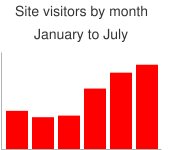 chtt=Site+visitors+by+month| |
नीले रंग के, दाईं ओर अलाइन किए गए, 20 पॉइंट वाले टाइटल वाला चार्ट. |
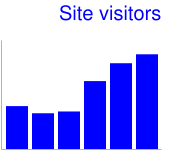 chtt=Site+visitors |
चार्ट लेजेंड टेक्स्ट और स्टाइल chdl, chdlp, chdls [सभी
चार्ट]
लेजेंड, चार्ट का एक साइड सेक्शन होता है. इसमें हर सीरीज़ के बारे में छोटा-सा टेक्स्ट ब्यौरा होता है. इस लेजेंड में, हर सीरीज़ से जुड़ा टेक्स्ट तय किया जा सकता है. साथ ही, यह भी तय किया जा सकता है कि चार्ट में यह कहां दिखना चाहिए.
अपने लेजेंड के आस-पास मार्जिन सेट करने का तरीका जानने के लिए, chma
भी देखें.
स्ट्रिंग की वैल्यू के बारे में अहम जानकारी: लेबल स्ट्रिंग में, सिर्फ़ ऐसे वर्ण इस्तेमाल किए जा सकते हैं जिनमें यूआरएल का इस्तेमाल नहीं किया जा सकता. सुरक्षित रहने के लिए, आपको ऐसी सभी स्ट्रिंग को यूआरएल-एन्कोड करना चाहिए जिनमें वर्ण सेट 0-9a-zA-Z में न मौजूद वर्ण हों.
आपको Google विज़ुअलाइज़ेशन दस्तावेज़ में यूआरएल एन्कोडर मिल सकता है.
सिंटैक्स
chdl=<data_series_1_label>|...|<data_series_n_label> chdlp=<opt_position>|<opt_label_order> chdls=<color>,<size>
chdl - हर सीरीज़ का टेक्स्ट, जिसे लेजेंड में
दिखाया जाना है.
- <data_series_label>
- लेजेंड एंट्री के लिए टेक्स्ट. हर लेबल,
chdकलेक्शन में मौजूद उससे जुड़ी सीरीज़ पर लागू होता है. स्पेस के लिए + के निशान का इस्तेमाल करें. अगर इस पैरामीटर की जानकारी नहीं दी जाती है, तो चार्ट को कोई लेजेंड नहीं मिलेगा. किसी लेबल में लाइन ब्रेक तय करने का कोई तरीका नहीं है. आम तौर पर, लेजेंड आपके लेजेंड के टेक्स्ट को होल्ड करने के लिए बड़ा हो जाएगा. साथ ही, लेजेंड को शामिल करने के लिए चार्ट एरिया छोटा हो जाएगा.
chdlp - [ज़रूरी नहीं] लेजेंड की जगह और उसका क्रम. आपके पास <position> और/या <label_order> तय करने का विकल्प है. अगर दोनों के बारे में जानकारी दी जाती है, तो बार वर्ण का इस्तेमाल करके उन्हें अलग करें. अगर आपको लेजेंड में chdl की खाली लेजेंड एंट्री छोड़नी हैं, तो किसी भी वैल्यू में 's' जोड़ा जा सकता है. उदाहरण: chdlp=bv, chdlp=r, chdlp=bv|r, chdlp=bvs|r
- <opt_position>
- [ज़रूरी नहीं] चार्ट पर लेजेंड की जगह की जानकारी देता है. लेजेंड और चार्ट के एरिया या इमेज बॉर्डर के बीच अतिरिक्त पैडिंग (जगह) तय करने के लिए,
chmaपैरामीटर का इस्तेमाल करें. इनमें से कोई एक वैल्यू चुनें:b- चार्ट के नीचे लेजेंड, हॉरिज़ॉन्टल पंक्ति में लेजेंड एंट्री.bv- चार्ट के नीचे लेजेंड, वर्टिकल कॉलम में लेजेंड एंट्री.t- चार्ट में सबसे ऊपर लेजेंड, हॉरिज़ॉन्टल लाइन में लेजेंड एंट्री.tv- चार्ट में सबसे ऊपर लेजेंड, वर्टिकल कॉलम में लेजेंड एंट्री.r- [डिफ़ॉल्ट] चार्ट की दाईं ओर लेजेंड, वर्टिकल कॉलम में लेजेंड एंट्री.l- चार्ट की बाईं ओर लेजेंड, वर्टिकल कॉलम में लेजेंड एंट्री.
- <opt_label_order>
- [ज़रूरी नहीं]
लेजेंड में लेबल को दिखाए जाने का क्रम.
इनमें से कोई एक वैल्यू चुनें:
l- [वर्टिकल लेजेंड के लिए डिफ़ॉल्ट]chdlको दिए गए क्रम में लेबल दिखाएं.r-chdlके मुताबिक लेबल को उलटा क्रम में दिखाएं. यह लेजेंड, स्टैक किए गए बार चार्ट में काम का होता है. इससे लेजेंड
को उसी क्रम में दिखाया जाता है जिस क्रम में बार दिखते हैं.a- [हॉरिज़ॉन्टल लेजेंड के लिए डिफ़ॉल्ट] अपने-आप क्रम में लगाने की सुविधा: इसका मतलब है कि कॉन्टेंट को लंबाई के हिसाब से क्रम में लगाया जा सकता है. इसके लिए, सबसे छोटे साइज़ को सबसे पहले, 10 पिक्सल ब्लॉक में मापा जाता है. जब दो एलिमेंट की लंबाई समान हो (10 पिक्सल ब्लॉक में बांटा गया हो), तो सबसे पहले सूची में शामिल एलिमेंट सबसे पहले दिखेगा.0,1,2...- कस्टम लेबल का क्रम. यहchdlके शून्य-आधारित लेबल इंडेक्स की सूची है, जिसे कॉमा लगाकर अलग किया गया है.
chdls - [ज़रूरी नहीं] लेजेंड के टेक्स्ट का रंग और फ़ॉन्ट साइज़ बताता है.
- <color>
- लेजेंड टेक्स्ट का रंग, RRGGBB हेक्साडेसिमल फ़ॉर्मैट में.
- <size>
- लेजेंड टेक्स्ट का पॉइंट साइज़.
उदाहरण
| ब्यौरा | उदाहरण |
|---|---|
लेजेंड के दो उदाहरण. लेजेंड के टेक्स्ट को उसी क्रम में डालें जिसमें आपकी डेटा सीरीज़ मौजूद है. |
chdl=NASDAQ|FTSE100|DOW
chdl=First|Second|Third |
पहला चार्ट हॉरिज़ॉन्टल लेजेंड एंट्री को दिखाता है ( |
|
| इस उदाहरण में, फ़ॉन्ट का साइज़ बदलने के बारे में बताया गया है. |
|
चार्ट के मार्जिन chma [सभी
चार्ट]
चार्ट के मार्जिन का साइज़, पिक्सल में तय किया जा सकता है. मार्जिन का हिसाब,
बताए गए चार्ट साइज़ (chs) के आधार पर लगाया जाता है. मार्जिन
का साइज़ बढ़ाने से चार्ट का कुल साइज़ नहीं बढ़ता, बल्कि ज़रूरत के मुताबिक, चार्ट का एरिया छोटा हो जाता है.
चार्ट का साइज़ कैलकुलेट करने के बाद, बची हुई रकम को डिफ़ॉल्ट रूप से मार्जिन पर सेट किया जाता है. यह डिफ़ॉल्ट वैल्यू, चार्ट टाइप के हिसाब से अलग-अलग होती है. आपकी ओर से तय किए गए मार्जिन एक कम से कम वैल्यू होते हैं; अगर चार्ट एरिया में मार्जिन के लिए जगह नहीं है, तो मार्जिन का साइज़ बाकी बचा हुआ होगा. मार्जिन को किसी लेजेंड और लेबल के लिए ज़रूरी से कम नहीं किया जा सकता. यहां चार्ट के बुनियादी हिस्सों को दिखाने वाला डायग्राम दिया गया है:
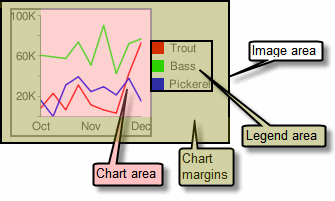 |
चार्ट मार्जिन में ऐक्सिस लेबल और लेजेंड एरिया शामिल होते हैं. लेजेंड
एरिया, टेक्स्ट में फ़िट होने के लिए अपने-आप साइज़ बदल जाता है. हालांकि, अगर आपने अहम जानकारी: अगर बार चार्ट का साइज़ डिफ़ॉल्ट तौर पर तय है, तो चार्ट के एरिया की चौड़ाई को कम नहीं किया जा सकता. आपको |
सिंटैक्स
chma= <left_margin>,<right_margin>,<top_margin>,<bottom_margin>|<opt_legend_width>,<opt_legend_height>
- <left_margin>, <left_margin>, <left_margin>, <left_margin>
- चार्ट एरिया के आस-पास पिक्सल में कम से कम मार्जिन का साइज़. इस वैल्यू को बढ़ाकर, कुछ पैडिंग (जगह) शामिल करें, ताकि चार्ट के बॉर्डर से ऐक्सिस लेबल बंप न करें.
- <opt_legend_width>, <opt_legend_height>
- [ज़रूरी नहीं] लेजेंड के आस-पास के मार्जिन की चौड़ाई, पिक्सल में. इसका इस्तेमाल करके, लेजेंड को चार्ट एरिया या इमेज के किनारों से टकराने से बचाएं.
उदाहरण
| ब्यौरा | उदाहरण |
|---|---|
इस उदाहरण में, चार्ट के हर साइड पर कम से कम 30 पिक्सल का मार्जिन है. चार्ट लेजेंड की चौड़ाई 30 पिक्सल से ज़्यादा है, इसलिए दाईं ओर का मार्जिन, चार्ट लेजेंड की चौड़ाई के हिसाब से सेट होता है. साथ ही, यह दूसरे मार्जिन से अलग होता है. ऐक्सिस लेबल, प्लॉट एरिया के बाहर होते हैं और इसलिए, मार्जिन स्पेस के अंदर बनाए जाते हैं. |
|
लेजेंड के आस-पास मार्जिन जोड़ने के लिए, इस उदाहरण में, लेजेंड करीब 60 पिक्सल चौड़ा है. अगर |
|
ऐक्सिस की स्टाइल और लेबल [लाइन, बार, Google-ओ-मीटर, रडार, स्कैटर]
आपके पास यह तय करने का विकल्प होता है कि चार्ट पर कौनसे ऐक्सिस दिखाने हैं. साथ ही, उन्हें कस्टम लेबल, पोज़िशन, रेंज, और स्टाइल दी जा सकती हैं.
सभी चार्ट में, डिफ़ॉल्ट रूप से ऐक्सिस लाइनें नहीं दिखती हैं. chxt पैरामीटर का इस्तेमाल करके, यह तय किया जा सकता है कि
आपके चार्ट में कौनसा ऐक्सिस दिखाया जाए. डिफ़ॉल्ट ऐक्सिस लाइनें नंबर नहीं दिखाती हैं. नंबर दिखाने के लिए, आपको chxt पैरामीटर में
कोई ऐक्सिस तय करना होगा.
आपके पास यह चुनने का विकल्प है कि आपके
ऐक्सिस पर डेटा की वैल्यू दिखें. इसके अलावा, आपके पास कस्टम ऐक्सिस को तय करने का विकल्प भी है.
डिफ़ॉल्ट रूप से, संख्या वाली वैल्यू दिखाई जाती हैं.
इन वैल्यू को 0 से 100 के बीच सेट किया जाता है.
हालांकि, chxr का इस्तेमाल करके, किसी रेंज को बदला जा सकता है. साथ ही, chxs का इस्तेमाल करके, वैल्यू को स्टाइल किया जा सकता है. जैसे, मुद्रा के निशान या दशमलव वाली वैल्यू दिखाना.
अगर आपको कस्टम
वैल्यू इस्तेमाल करने का विकल्प चुनना है, जैसे कि "सोमवार, मंगलवार, बुधवार", तो chxl पैरामीटर का इस्तेमाल किया जा सकता है.
इन लेबल को ऐक्सिस से जुड़ी खास जगहों पर रखने के लिए, chxp पैरामीटर का इस्तेमाल करें.
आखिर में, कस्टम और न्यूमेरिक, दोनों लेबल के रंग, साइज़, अलाइनमेंट, और अन्य प्रॉपर्टी की जानकारी देने के लिए chxs और chxtc पैरामीटर का इस्तेमाल किया जा सकता है.
स्ट्रिंग की वैल्यू के बारे में अहम जानकारी: लेबल स्ट्रिंग में, सिर्फ़ ऐसे वर्ण इस्तेमाल किए जा सकते हैं जिनमें यूआरएल का इस्तेमाल नहीं किया जा सकता. सुरक्षित रहने के लिए, आपको ऐसी सभी स्ट्रिंग को यूआरएल-एन्कोड करना चाहिए जिनमें वर्ण सेट 0-9a-zA-Z में न मौजूद वर्ण हों.
आपको Google विज़ुअलाइज़ेशन दस्तावेज़ में यूआरएल एन्कोडर मिल सकता है.
इस सेक्शन में ये विषय शामिल हैं:
- दिखने वाले ऐक्सिस (
chxt) - कौनसे ऐक्सिस दिखाने हैं. - ऐक्सिस की रेंज (
chxr) - हर ऐक्सिस के लिए वैल्यू की रेंज. - कस्टम ऐक्सिस लेबल (
chxl) - ऐक्सिस पर दिखाने के लिए कस्टम वैल्यू. - ऐक्सिस के लेबल की पोज़िशन (
chxp) - हर ऐक्सिस पर कस्टम लेबल का प्लेसमेंट. - ऐक्सिस लेबल के स्टाइल (
chxs) - ऐक्सिस लेबल का रंग, साइज़, अलाइनमेंट, और फ़ॉर्मैटिंग. - ऐक्सिस के टिक मार्क के स्टाइल (
chxtc) - किसी खास ऐक्सिस के लिए, टिक के निशान की लंबाई.
दिखने वाले ऐक्सिस chxt
बार, लाइन, रडार, और स्कैटर चार्ट में,
डिफ़ॉल्ट रूप से एक या दो ऐक्सिस लाइनें दिखती हैं. हालांकि, इन लाइनों में वैल्यू शामिल नहीं होती हैं.
अपनी ऐक्सिस लाइनों पर वैल्यू दिखाने या दिखाए जाने वाले ऐक्सिस को बदलने के लिए, आपको
chxt पैरामीटर का इस्तेमाल करना होगा.
डिफ़ॉल्ट रूप से, ऐक्सिस की वैल्यू 0 से 100 के बीच होती हैं. ऐसा तब तक होता है, जब तक कि chxr प्रॉपर्टी का इस्तेमाल करके,
उन्हें स्केल नहीं किया जाता. लाइन चार्ट में सभी ऐक्सिस लाइनें छिपाने के लिए,
cht पैरामीटर (उदाहरण: cht=lc:nda) में चार्ट टाइप की वैल्यू के बाद, :nda तय करें.
डिफ़ॉल्ट रूप से, टॉप और बॉटम ऐक्सिस, वैल्यू के हिसाब से टिक मार्क नहीं दिखाते.
हालांकि, बाईं और दाईं ओर के ऐक्सिस से वे टिक मार्क दिखते हैं. chxs पैरामीटर का इस्तेमाल करके, इस व्यवहार को बदला जा सकता है.
सिंटैक्स
chxt=
<axis_1>
,...,
<axis_n>
- <axis>
- चार्ट पर दिखाने के लिए ऐक्सिस. ये
ऐक्सिस उपलब्ध हैं:
x- सबसे नीचे का x-ऐक्सिसt- ऊपरी x-ऐक्सिस [Google-o-Meter पर काम नहीं करता]y- बायां Y-ऐक्सिसr- दायां y-ऐक्सिस [Google-o-Meter पर काम नहीं करता]
आपके पास एक ही तरह के एक से ज़्यादा ऐक्सिस तय करने का विकल्प होता है,
उदाहरण के लिए: cht=x,x,y. इससे, चार्ट के निचले हिस्से में x-ऐक्सिस के दो सेट स्टैक हो जाएंगे. ऐसा करना तब फ़ायदेमंद होता है, जब संख्या वाली वैल्यू दिखाने वाले ऐक्सिस के साथ कस्टम लेबल
जोड़े जाते हैं. इसके लिए, नीचे दिया गया उदाहरण देखें. ऐक्सिस को अंदर से
लिया जाता है, इसलिए अगर आपके पास x,x है,
तो पहला x सबसे अंदरूनी कॉपी को रेफ़र करता है, अगला x अगली कॉपी
को दिखाता है वगैरह.
उदाहरण
| ब्यौरा | उदाहरण |
|---|---|
इस उदाहरण में एक लाइन चार्ट दिखाया गया है, जिसमें x-ऐक्सिस, एक y-ऐक्सिस, एक टॉप ऐक्सिस (t), और एक दायां ऐक्सिस (r) शामिल है. कोई लेबल नहीं चुना गया है. इसलिए, सभी ऐक्सिस के लिए, चार्ट डिफ़ॉल्ट रूप से 0 से 100 की रेंज पर सेट होता है. ध्यान दें कि डिफ़ॉल्ट रूप से, टॉप और बॉटम ऐक्सिस, लेबल के हिसाब से टिक मार्क नहीं दिखाते. |
|
आप एक ही मान को एक से ज़्यादा बार शामिल करके, हर ऐक्सिस के लिए लेबल के कई सेट शामिल कर सकते हैं. इस उदाहरण में x के दो सेट और y-ऐक्सिस के दो सेट दिखाए गए हैं. ऐसा करना खास तौर पर तब मददगार नहीं होता है, जब आप सिर्फ़ डिफ़ॉल्ट ऐक्सिस लेबल का इस्तेमाल करते हैं, जैसा कि यहां दिखाया गया है. हालांकि, chxl पैरामीटर का इस्तेमाल करके,
हर ऐक्सिस की कॉपी के लिए कस्टम लेबल तय किए जा सकते हैं. |
<img <code="" der="ltr" src="/static/chart/image/images/chart_41.png" title="chxt=x,x,y,y&cht=lc&chd=s:cEAELFJHHHKUju9uuXUc&chco=76A4FB&chls=2.0&ch1" />अनुवाद करें <img <code="" der="ltr" src="/static/chart/image/images/chart_42.png" title="chxt=x,x,y,y&cht=lc&chd=s:cEAELFJHHHKUju9uuXUc&chco=76A4FB&chhils=2.0&chGemini,प्रक्रिया:& |
इस उदाहरण में x-ऐक्सिस, एक y-ऐक्सिस, अपर t-ऐक्सिस, और एक राइट r-ऐक्सिस वाला हॉरिज़ॉन्टल बार चार्ट दिखाया गया है. ऐक्सिस लेबल शामिल नहीं किए जाते, इसलिए Chart API, x-ऐक्सिस और t-ऐक्सिस के लिए 0 से 100 की रेंज दिखाता है. y-ऐक्सिस और r-ऐक्सिस की रेंज, बार की संख्या से तय होती है. इस मामले में, पांच बार हैं, इसलिए चार्ट एपीआई में 0 से 4 की रेंज दिखती है. पहला लेबल, पहले बार के बेस में और दूसरा लेबल, दूसरे बार के बेस के बीच में होता है. यह क्रम इसी तरह जारी रहता है. |
|
चार्ट टाइप के बाद :nda तय करके, लाइन चार्ट में डिफ़ॉल्ट ऐक्सिस को छिपाया जा सकता है. |
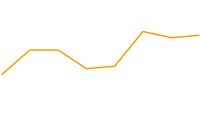 cht=lc:nda |
ऐक्सिस रेंज chxr
chxr पैरामीटर का इस्तेमाल करके, हर ऐक्सिस पर अलग-अलग दिखने वाली वैल्यू की रेंज तय की जा सकती है. ध्यान दें कि इससे चार्ट एलिमेंट के स्केल में बदलाव नहीं होता, सिर्फ़ ऐक्सिस लेबल के स्केल में बदलाव होता है. अगर आपको ऐक्सिस नंबर से डेटा की वास्तविक वैल्यू का ब्यौरा देना है, तो start_val> और <end_val> को क्रम से, डेटा फ़ॉर्मैट की रेंज की निचली और ऊपरी वैल्यू पर सेट करें. ज़्यादा जानकारी के लिए, ऐक्सिस स्केलिंग देखें.
अगर आपको ऐक्सिस की रेंज बतानी है, तो आपको chxt पैरामीटर
का इस्तेमाल करके ऐक्सिस को दिखाना होगा.
कस्टम ऐक्सिस की वैल्यू तय करने के लिए, chxl पैरामीटर का इस्तेमाल करें.
सिंटैक्स
पाइप वर्ण ( | ) का इस्तेमाल करके,
ऐक्सिस लेबल की कई रेंज को अलग करें.
chxr=
<axis_index>,<start_val>,<end_val>,<opt_step>
|...|
<axis_index>,<start_val>,<end_val>,<opt_step>
- <ऐक्सिस_इंडेक्स>
- लेबल किस ऐक्सिस पर लागू किए जाने हैं. यह
ऐक्सिस कलेक्शन में शून्य-आधारित इंडेक्स है, जिसे
chxtमें तय किया गया है. उदाहरण के लिए,chxt=x,r,yमें r-ऐक्सिस 1 होगा. - <start_val>
- यह संख्या, इस ऐक्सिस के लिए सबसे कम वैल्यू तय करती है.
- <end_val>
- यह संख्या, इस ऐक्सिस के लिए सबसे ज़्यादा वैल्यू तय करती है.
- <opt_step>
- [ज़रूरी नहीं] ऐक्सिस पर टिक के बीच गिनती करने का चरण. कोई डिफ़ॉल्ट चरण मान नहीं है; सही दूरी पर लेबल का सेट दिखाने के लिए इस चरण की गणना की जाती है.
उदाहरण
| ब्यौरा | उदाहरण |
|---|---|
इस उदाहरण में, बायां और दायां y-ऐक्सिस ( हर ऐक्सिस की एक तय सीमा होती है. कोई लेबल या पोज़िशन नहीं दी गई है, इसलिए वैल्यू को दी गई रेंज से लिया जाता है और उन्हें उस रेंज में समान दूरी पर रखा जाता है. लाइन चार्ट में, वैल्यू को x-ऐक्सिस पर समान रूप से फैलाया जाता है. r-ऐक्सिस (इंडेक्स |
|
इस उदाहरण में, x-ऐक्सिस के लिए वैल्यू दी गई हैं. ऐक्सिस लेबल, ऐक्सिस पर समान दूरी पर होते हैं. <opt_step> पैरामीटर के लिए,
पांच ( |
|
कस्टम ऐक्सिस लेबल chxl
आपके पास chxl पैरामीटर का इस्तेमाल करके, किसी भी ऐक्सिस पर कस्टम स्ट्रिंग ऐक्सिस लेबल तय करने का विकल्प होता है. आप जितने चाहें उतने लेबल तय कर सकते हैं. अगर chxt पैरामीटर का इस्तेमाल करके कोई ऐक्सिस दिखाया जाता है और कस्टम लेबल की जानकारी नहीं दी जाती है, तो स्टैंडर्ड और अंकों वाले लेबल लागू हो जाएंगे.
पसंद के मुताबिक संख्या वाली रेंज तय करने के लिए, chxr पैरामीटर का इस्तेमाल करें.
अपने लेबल के लिए ऐक्सिस पर खास जगहें सेट करने के लिए, chxp पैरामीटर का इस्तेमाल करें.
सिंटैक्स
हर उस ऐक्सिस के लिए
एक पैरामीटर सेट तय करें जिसे आपको लेबल करना है. पाइप वर्ण का इस्तेमाल करके, लेबल के एक से ज़्यादा सेट को अलग करें
( | ).
chxl=
<axis_index>:|<label_1>|...|<label_n>
|...|
<axis_index>:|<label_1>|...|<label_n>
- <ऐक्सिस_इंडेक्स>
- किस ऐक्सिस पर लेबल लागू करने हैं. यह
chxtपैरामीटर के कलेक्शन में मौजूद एक इंडेक्स है. उदाहरण के लिए, अगर आपके पासchxt=x,x,y,yहै, तो इंडेक्स 0 पहला x-ऐक्सिस होगा और 1 दूसरा x-ऐक्सिस होगा. - <label_1>| ... |<label_n>
- इस ऐक्सिस पर एक या एक से ज़्यादा लेबल
लगाने हैं. ये स्ट्रिंग या संख्या की वैल्यू हो सकती हैं. यह ज़रूरी नहीं है कि स्ट्रिंग को कोटेशन में रखा जाए. label_1 को
ऐक्सिस पर सबसे नीचे दिखाया जाता है और label_n को
सबसे ऊपर दिखाया जाता है. अतिरिक्त लेबल उनके बीच समान दूरी पर रखे जाते हैं.
+ के निशान से स्पेस दिखाएं. किसी लेबल में लाइन ब्रेक तय करने का कोई तरीका नहीं है. लेबल को एक पाइप वर्ण से अलग करें. ध्यान दें:
chxlपैरामीटर में आखिरी लेबल के बाद पाइप न रखें.
उदाहरण
| ब्यौरा | उदाहरण |
|---|---|
इस चार्ट में, दो ऐक्सिस में कस्टम लेबल जोड़ने का तरीका बताया गया है. ध्यान दें कि
वैल्यू को बराबर दूरी पर कैसे रखा जाता है और आखिरी |
 chxt=x,y |
इस उदाहरण में, बाईं और दाईं ओर मौजूद y-ऐक्सिस ( |
|
इस उदाहरण में, बाईं और दाईं ओर मौजूद y-ऐक्सिस ( इस उदाहरण में, बाएं y-ऐक्सिस पर ऐक्सिस लेबल के लिए डिफ़ॉल्ट वैल्यू का इस्तेमाल किया गया है. |
|
अगर आपको पूरे ऐक्सिस के बारे में बताने के लिए, एक जेनरिक लेबल जोड़ना है (जैसे, एक ऐक्सिस
"लागत" और दूसरा "छात्र", को लेबल करना है), तो |
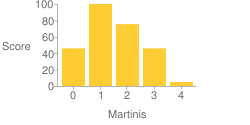 chxt=x,x,y,y |
ऐक्सिस लेबल की पोज़िशन chxp
आपके पास यह तय करने का विकल्प है कि कौनसे ऐक्सिस लेबल दिखाए जाएं. भले ही, डिफ़ॉल्ट लेबल का इस्तेमाल किया जा रहा हो या chxl का इस्तेमाल करके, कस्टम लेबल का. अगर इस पैरामीटर का इस्तेमाल करके,
सटीक जगहों की जानकारी नहीं दी जाती है, तो लेबल को एक ही दूरी पर
और ऐक्सिस के साथ-साथ चरण की डिफ़ॉल्ट वैल्यू के हिसाब से दूरी पर रखा जाएगा. अगर chxl की जानकारी नहीं दी जाती है,
तो सही के निशान वाले लेबल डिफ़ॉल्ट वैल्यू होंगे (आम तौर पर, डेटा की वैल्यू या बार चार्ट में बार नंबर).
सिंटैक्स
पाइप वर्ण (|) का इस्तेमाल करके
एक से ज़्यादा पोज़िशनिंग सेट को अलग करें.
chxp=
<axis_1_index>,<label_1_position>,...,<label_n_position>
|...|
<axis_m_index>,<label_1_position>,...,<label_n_position>
- <ऐक्सिस_इंडेक्स>
- वह ऐक्सिस जिसके लिए
पोज़िशन तय की जा रही है. यह
chxtपैरामीटर के कलेक्शन में मौजूद इंडेक्स है. उदाहरण के लिए, अगर आपके पासchxt=x,x,y,yहै, तो इंडेक्स 0 पहला x-ऐक्सिस होगा और 1 आपका दूसरा x-ऐक्सिस होगा. यह क्रम इसी तरह जारी रहेगा. - <label_1_position>,...,<label_n_position>
- ऐक्सिस पर
लेबल की जगह. यह संख्या वाली वैल्यू की कॉमा-सेपरेटेड लिस्ट है. इसमें
हर वैल्यू,
chxlकैटगरी में उससे जुड़े लेबल की जगह सेट करती है: पहली एंट्री, पहले लेबल पर लागू होती है. यह क्रम इसी तरह जारी रहता है. रैंक, उस ऐक्सिस की रेंज में मौजूद वैल्यू होती है. ध्यान दें कि यह हमेशा 0—100 रहेगा, बशर्ते आपनेchxrका इस्तेमाल करके, अपने हिसाब से कोई रेंज तय न की हो. आपके पास उस ऐक्सिस के लिए लेबल की संख्या जितनी भी हो सकती हैं.
उदाहरण
| ब्यौरा | उदाहरण |
|---|---|
इस उदाहरण में, चार्ट में तय की गई जगहों पर r-ऐक्सिस लेबल शामिल हैं. लेबल टेक्स्ट,
|
|
इस उदाहरण में, लेबल की डिफ़ॉल्ट वैल्यू दिखाने के बारे में बताया गया है. हालांकि, यह सिर्फ़ चुनिंदा जगहों पर ही दिखाया जाएगा.
|
chxt=x,y
 chxt=x,ychxp की जानकारी नहीं दी गई |
ऐक्सिस के लेबल के स्टाइल chxs
आपके पास कस्टम लेबल और डिफ़ॉल्ट लेबल वैल्यू, दोनों के लिए ऐक्सिस लेबल के लिए फ़ॉन्ट का साइज़, रंग, और अलाइनमेंट तय करने का विकल्प होता है. एक ही ऐक्सिस पर सभी लेबल का फ़ॉर्मैट एक ही होता है. अगर आपके पास एक ऐक्सिस की एक से ज़्यादा कॉपी हैं, तो हर एक को अलग-अलग फ़ॉर्मैट किया जा सकता है. आपके पास लेबल स्ट्रिंग का फ़ॉर्मैट तय करने का भी विकल्प होता है. उदाहरण के लिए, मुद्रा के चिह्न या आखिरी शून्य दिखाना.
डिफ़ॉल्ट रूप से, ऊपर और नीचे वाले ऐक्सिस, वैल्यू के हिसाब से टिक मार्क नहीं दिखाते, जबकि लेफ़्ट और राइट ऐक्सिस उन्हें दिखाते हैं.
सिंटैक्स
एक से ज़्यादा ऐक्सिस की वैल्यू को पाइप वर्ण (|) का इस्तेमाल करके अलग किया जाना चाहिए.
chxs= <axis_index><opt_format_string>,<opt_label_color>,<opt_font_size>,<opt_alignment>,<opt_axis_or_tick>,<opt_tick_color>,<opt_axis_color> |...| <axis_index><opt_format_string>,<opt_label_color>,<opt_font_size>,<opt_alignment>,<opt_axis_or_tick>,<opt_tick_color>,<opt_axis_color>
- <axis_index>
- वह ऐक्सिस जिस पर यह लागू होता है. यह
chxtपैरामीटर में, शून्य-आधारित इंडेक्स है. - <opt_format_string>
- [ज़रूरी नहीं] यह एक वैकल्पिक फ़ॉर्मैट स्ट्रिंग है. अगर इसे इस्तेमाल किया जाता है, तो यह ऐक्सिस इंडेक्स नंबर के ठीक बाद, बीच में कॉमा लगाए बिना आता है. यह लिटरल
अक्षर N से शुरू होता है और इसके बाद ये
वैल्यू होती हैं. यह ज़रूरी नहीं है:
N<preceding_text>*<number_type><decimal_places>zs<x or y>*<following_text>
यहां हर एलिमेंट का मतलब बताया गया है:<preceding_text>- हर वैल्यू से पहले आने वाला लिटरल टेक्स्ट.*...*- लिटरल तारों के बीच में रैप किया हुआ एक वैकल्पिक ब्लॉक, जिसमें आप संख्याओं के फ़ॉर्मैट की जानकारी दे सकते हैं. नीचे दिए गए मान इस्तेमाल किए जा सकते हैं और ये ज़रूरी नहीं हैं:<number_type>- संख्या वाले मानों के लिए संख्या फ़ॉर्मैट. इनमें से कोई एक विकल्प चुनें:f- [डिफ़ॉल्ट] फ़्लोटिंग पॉइंट फ़ॉर्मैट. सटीक होने के साथ-साथ, <decimal_places> वैल्यू के बारे में भी बताएं.p- प्रतिशत फ़ॉर्मैट. % का निशान अपने-आप जुड़ जाता है. ध्यान दें: इस फ़ॉर्मैट का इस्तेमाल करने पर, 0.0 — 1.0 मैप से 0 — 100% तक की डेटा वैल्यू (उदाहरण के लिए, 0.43 को 43% के रूप में दिखाया जाएगा).e- साइंटिफ़िक नोटेशन फ़ॉर्मैट.c<CUR>- संख्या को बताई गई मुद्रा में फ़ॉर्मैट करें. साथ ही, सही मुद्रा मार्कर का इस्तेमाल करें.<CUR>को तीन अक्षर वाले मुद्रा कोड से बदलें. उदाहरण: यूरो के लिएcEUR. आपको आईएसओ की वेबसाइट पर कोड की सूची मिल सकती है. हालांकि, सभी सिंबल इस्तेमाल नहीं किए जा सकते.
<decimal_places>- एक पूर्णांक, जो बताता है कि कितने दशमलव स्थान दिखाने हैं. वैल्यू को इस लंबाई तक पूर्णांक (छोटा नहीं किया) जाता है. डिफ़ॉल्ट वैल्यू 2 है.z- पीछे के शून्य दिखाएं. डिफ़ॉल्ट रूप से यह नहीं होता है.s- डिसप्ले ग्रुप सेपरेटर. डिफ़ॉल्ट रूप से यह नहीं होता है.xयाy-x- या y-कोऑर्डिनेट से मिले डेटा को बताए गए तरीके से दिखाएं. x डेटा का मतलब, चार्ट के टाइप के हिसाब से अलग-अलग होता है: अपने चार्ट के साथ एक्सपेरिमेंट करके, पता लगाएं कि इसका क्या मतलब है. डिफ़ॉल्ट वैल्यू 'y' है.
<following_text>- हर वैल्यू के बाद आने वाला लिटरल टेक्स्ट.
- <opt_label_color>
- RRGGBB हेक्साडेसिमल फ़ॉर्मैट में, ऐक्सिस टेक्स्ट पर लागू किया जाने वाला रंग (लेकिन ऐक्सिस लाइन पर नहीं). ऐक्सिस लाइन का रंग, opt_axis_color से अलग से तय किया जाता है. डिफ़ॉल्ट रूप से यह स्लेटी रंग का होता है.
- <opt_font_size>
- [वैकल्पिक] फ़ॉन्ट के साइज़ की जानकारी पिक्सल में देता है. यह पैरामीटर ज़रूरी नहीं है.
- <opt_alignment>
- [ज़रूरी नहीं] लेबल अलाइनमेंट. सबसे ऊपर या सबसे नीचे वाले ऐक्सिस के लिए, इससे पता चलता है कि
लेबल, टिक के ऊपर या नीचे वाले निशान से कैसे अलाइन होता है. बाएं या
दाएं ऐक्सिस के लिए, यह बताता है कि ऐक्सिस को छूने वाले बॉक्स के अंदर, अलाइन करने का तरीका क्या है. इनमें से कोई एक नंबर बताएं:
-1- सबसे ऊपर या सबसे नीचे: लेबल, टिक की दाईं ओर दिखते हैं; बाएं या दाएं: लेबल उनके एरिया में बाईं ओर अलाइन होते हैं. यह, r-ऐक्सिस लेबल के लिए डिफ़ॉल्ट तौर पर सेट होता है.0- सबसे ऊपर या सबसे नीचे: लेबल, टिक के बीच में होते हैं; बाएं या दाएं: लेबल, टिक के बीच में होते हैं. x- और t-ऐक्सिस लेबल के लिए, डिफ़ॉल्ट तौर पर सेट होता है.1- सबसे ऊपर या सबसे नीचे: लेबल, टिक की बाईं ओर होते हैं; बाएं या दाएं: लेबल अपने एरिया में दाईं ओर अलाइन होते हैं. y-ऐक्सिस लेबल के लिए डिफ़ॉल्ट सेटिंग.
- <opt_axis_or_tick>
- [ज़रूरी नहीं; Google-o-meter में काम नहीं करता] इस ऐक्सिस पर
सही के निशान और/या ऐक्सिस लाइनें दिखानी हैं या नहीं. टिक मार्क और ऐक्सिस लाइनें,
सिर्फ़ सबसे अंदर वाले ऐक्सिस के लिए उपलब्ध हैं. उदाहरण के लिए,
दो x-ऐक्सिस के बाहरी हिस्से के लिए, ये
काम नहीं करते. इनमें से किसी एक वैल्यू का इस्तेमाल करें:
l(लोअरकेस 'L') - केवल ऐक्सिस लाइन बनाएं.t- सिर्फ़ टिक मार्क बनाएं. टिक मार्क, ऐक्सिस लेबल के बगल में मौजूद छोटी लाइनें होती हैं.lt- [डिफ़ॉल्ट] सभी लेबल के लिए ऐक्सिस लाइन और सही के निशान, दोनों बनाएं._- (अंडरस्कोर) कोई भी ऐक्सिस लाइन या सही का निशान न लगाएं. अगर आपको किसी ऐक्सिस लाइन को छिपाना है, तो इस वैल्यू का इस्तेमाल करें.
- <tick_color>
- [ज़रूरी नहीं; Google-o-meter में काम नहीं करता] सही के निशान का रंग, RRGGBB हेक्साडेसिमल फ़ॉर्मैट में होना चाहिए. डिफ़ॉल्ट रूप से यह स्लेटी रंग का होता है.
- <opt_axis_color>
- [ज़रूरी नहीं] इस ऐक्सिस लाइन का रंग, RRGGBB हेक्साडेसिमल फ़ॉर्मैट में होना चाहिए. डिफ़ॉल्ट रूप से यह स्लेटी रंग का होता है.
उदाहरण
| ब्यौरा | उदाहरण |
|---|---|
फ़ॉन्ट का साइज़ और रंग, दूसरे x-ऐक्सिस (जनवरी, फ़रवरी, मार्च) के लिए तय किए जाते हैं. |
|
दाएं y-ऐक्सिस के लिए फ़ॉन्ट का साइज़, रंग, और अलाइनमेंट की जानकारी दी गई है. टिक के निशान बनाए जाते हैं, लेकिन ऐक्सिस लाइन नहीं बनाई जाती. |
|
इस चार्ट में तीन डेटा सेट शामिल हैं. साथ ही, हर सीरीज़ में ऐक्सिस लेबल के तीन सेट दिखाए गए हैं. लेबल के हर सेट को एक कस्टम फ़ॉर्मैटिंग स्ट्रिंग का इस्तेमाल करके, फ़ॉर्मैट किया जाता है, जैसा कि यहां बताया गया है:
ऐक्सिस लेबल की रेंज, |
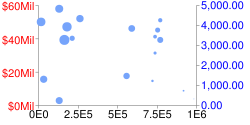 chd=s: |
ऐक्सिस के टिक मार्क के स्टाइल chxtc
किसी खास ऐक्सिस के लिए, लंबे सही के निशान तय किए जा सकते हैं. आम तौर पर, इसका इस्तेमाल चार्ट की पूरी लंबाई पर सही के निशान को बढ़ाने के लिए किया जाता है. सही के निशान का रंग बदलने के लिए,
chxs पैरामीटर का इस्तेमाल करें.
एक से ज़्यादा ऐक्सिस की वैल्यू को पाइप वर्ण (|) का इस्तेमाल करके अलग किया जाना चाहिए. सीरीज़ में मौजूद वैल्यू को कॉमा लगाकर अलग किया जाना चाहिए.
सिंटैक्स
chxtc=
<axis_index_1>,<tick_length_1>,...,<tick_length_n>
|...|
<axis_index_m>,<tick_length_1>,...,<tick_length_n>
- <axis_index>
- वह ऐक्सिस जिस पर यह लागू होता है. यह
chxtपैरामीटर में शून्य-आधारित इंडेक्स है. बार डेलिमिटर का इस्तेमाल करके, अलग-अलग ऐक्सिस की वैल्यू अलग-अलग करें. - <tick_length_1>,...,<tick_length_n>
- उस ऐक्सिस पर टिक के निशान की लंबाई, पिक्सल में. अगर एक ही वैल्यू दी जाती है, तो वह सभी वैल्यू पर लागू होगी. अगर एक से ज़्यादा वैल्यू दी गई हैं, तो ऐक्सिस के टिक के निशान, उस ऐक्सिस के लिए वैल्यू की सूची में साइकल पर लगाए जाएंगे. पॉज़िटिव वैल्यू, चार्ट के बाहर बनाई जाती हैं और उन्हें चार्ट के बॉर्डर में काट दिया जाता है. ज़्यादा से ज़्यादा पॉज़िटिव वैल्यू 25 है. नेगेटिव वैल्यू, चार्ट के एरिया के अंदर बनाई जाती हैं और उन्हें चार्ट एरिया के बॉर्डर के ज़रिए काट दिया जाता है.
उदाहरण
| ब्यौरा | उदाहरण |
|---|---|
लाल रंग के लंबे टिक के निशान बनाने के लिए,
|
|
इस चार्ट में टिक की अलग-अलग लंबाई दिखाई गई है. chxtc से
y-ऐक्सिस (5 और 15) के लिए, टिक की लंबाई की दो वैल्यू के बारे में पता चलता है और
चार्ट पर बनाई गई टिक की वैल्यू, दोनों वैल्यू के बीच वैकल्पिक होती हैं. |
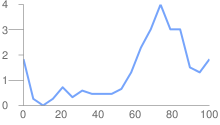 chxt=x,y |
लाइन की स्टाइल chls [लाइन,
रडार]
chls पैरामीटर की मदद से, लाइन की मोटाई और सॉलिड/डैश
स्टाइल के बारे में बताया जा सकता है. इस पैरामीटर का इस्तेमाल, सिर्फ़ लाइन या रडार चार्ट में लाइनों को स्टाइल करने के लिए किया जा सकता है. किसी कंपाउंड चार्ट की लाइनों में लाइन की स्टाइल करने के लिए, इसका इस्तेमाल तब तक नहीं किया जा सकता, जब तक कंपाउंड चार्ट का बेस टाइप लाइन चार्ट न हो.
सिंटैक्स
एक से ज़्यादा लाइन वाले स्टाइल को पाइप वर्ण ( | ) के हिसाब से अलग-अलग करें. पहली स्टाइल पहली लाइन पर, दूसरी स्टाइल अगली लाइन पर, और इसी तरह जारी रखें. अगर आपके पास लाइनों से कम स्टाइल हैं, तो डिफ़ॉल्ट
स्टाइल, उन सभी लाइनों पर लागू होता है जिनके बारे में नहीं बताया गया है.
chls=
<line_1_thickness>,<opt_dash_length>,<opt_space_length>
|...|
<line_n_thickness>,<opt_dash_length>,<opt_space_length>
- <line_1_thickness>
- पिक्सल में लाइन की मोटाई.
- <opt_dash_length>, <opt_space_length>
- [ज़रूरी नहीं] इसका इस्तेमाल, डैश वाली ग्रिड लाइनों के बारे में बताने के लिए किया जाता है. पहला पैरामीटर, हर लाइन डैश की लंबाई पिक्सल में है. दूसरा पैरामीटर, डैश के बीच की दूरी पिक्सल में है. ठोस लाइन के लिए, दोनों में से कोई भी वैल्यू न बताएं. अगर सिर्फ़ <opt_dash_length> की जानकारी दी जाती है, तो <opt_space_length> <opt_dash_length> पर सेट हो जाएगी. डिफ़ॉल्ट 1,0 (एक ठोस लाइन) है.
उदाहरण
| ब्यौरा | उदाहरण |
|---|---|
यहां डैश वाली लाइन को |
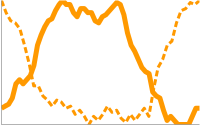 chls=3,6,3|5 |
बैकग्राउंड में पानी भरने की सुविधा chf [सभी
चार्ट]
चार्ट डेटा एरिया और/या पूरे चार्ट के बैकग्राउंड के लिए,
फ़िल कलर और स्टाइल तय किए जा सकते हैं. फ़िल टाइप में सॉलिड फ़िल, धारीदार फ़िल, और ग्रेडिएंट शामिल हैं.
अलग-अलग एरिया के लिए, अलग-अलग फ़िल के बारे में बताया जा सकता है (उदाहरण के लिए, पूरा चार्ट
एरिया या सिर्फ़ डेटा एरिया). चार्ट एरिया फ़िल, बैकग्राउंड में डेटा डालने की जगह ले लेता है. सभी फ़िल की जानकारी chf पैरामीटर का इस्तेमाल करके दी जाती है.
साथ ही, एक ही चार्ट में अलग-अलग फ़िल टाइप (सॉलिड, स्ट्राइप्स, ग्रेडिएंट) को मिक्स किया जा सकता है.
इसके लिए, वैल्यू को पाइप कैरेक्टर ( | ) से अलग किया जा सकता है. चार्ट एरिया, चार्ट के बैकग्राउंड में फ़िल को ओवरराइट
करता है.
सॉलिड फ़िल chf [सभी
चार्ट]
बैकग्राउंड और/या चार्ट एरिया के लिए सॉलिड फ़िल की जानकारी दी जा सकती है. इसके अलावा, पूरे चार्ट के लिए पारदर्शिता की कोई वैल्यू असाइन की जा सकती है. पाइप वर्ण (|) का इस्तेमाल करके,
एक से ज़्यादा फ़ील्ड फ़िल के बारे में बताया जा सकता है. (Maps: सिर्फ़ बैकग्राउंड में इसका इस्तेमाल किया जा सकता है).
सिंटैक्स
chf=<fill_type>,s,<color>|...
- <fill_type>
- चार्ट का हिस्सा भरा जा रहा है. इनमें से कोई एक वैल्यू डालें:
bg- बैकग्राउंड में डेटा भरने की सुविधाc- चार्ट में जगह की जानकारी भरी गई. मैप चार्ट के लिए इसका इस्तेमाल नहीं किया जा सकता.a- पूरे चार्ट (बैकग्राउंड के साथ) को पारदर्शी बनाएं.<color>के पहले छह अंकों को अनदेखा किया जाता है और सिर्फ़ आखिरी दो (पारदर्शिता वैल्यू) पूरे चार्ट और सभी फ़िल पर लागू किए जाते हैं.b<index>- बार सॉलिड फ़िल (सिर्फ़ बार चार्ट के लिए). <index> को बार के सीरीज़ इंडेक्स से बदलें, ताकि उसमें कोई ठोस रंग भरा जा सके. यह इफ़ेक्ट, बार चार्ट मेंchcoको तय करने जैसा ही होता है. उदाहरण के लिए, बार चार्ट की सीरीज़ के रंग देखें.
- s
- यह साफ़ तौर पर या पारदर्शिता से जुड़ी जानकारी देता है.
- <color>
- RRGGBB हेक्साडेसिमल फ़ॉर्मैट में भरने वाला रंग. ट्रांसपेरंसी (पारदर्शिता) के लिए, पहले छह अंकों को अनदेखा किया जाता है. हालांकि, इन्हें शामिल करना ज़रूरी है.
उदाहरण
| ब्यौरा | उदाहरण |
|---|---|
इस उदाहरण में, चार्ट के बैकग्राउंड को हल्के स्लेटी
( |
|
यह उदाहरण, चार्ट के बैकग्राउंड को हल्के स्लेटी
( |
|
| इस उदाहरण में, पूरे चार्ट में 50% पारदर्शिता लागू की गई है. हेक्साडेसिमल में 80 का मतलब 128 है या पारदर्शिता 50% है. चार्ट में दिख रहे टेबल सेल के बैकग्राउंड पर ध्यान दें. |
|
ग्रेडिएंट फ़िल chf [लाइन,
बार, Google-ओ-मीटर, रडार, स्कैटर,वेन]
चार्ट एरिया या बैकग्राउंड में एक या ज़्यादा ग्रेडिएंट फ़िल लागू किए जा सकते हैं. ग्रेडिएंट फ़िल, एक रंग से दूसरे रंग में फ़ेड हो जाते हैं. (पाई, Google-ओ-मीटर चार्ट: सिर्फ़ बैकग्राउंड.)
हर ग्रेडिएंट फ़िल एक कोण तय करता है और फिर दो या ज़्यादा रंग किसी खास जगह पर ऐंकर किए जाते हैं. एक ऐंकर से दूसरे पर जाने के दौरान, रंग बदलते रहते हैं. आपके पास अलग-अलग <color_centerpoint> वैल्यू वाले कम से कम दो रंग होने चाहिए, ताकि एक रंग दूसरे में फ़ेड हो जाए. हर अतिरिक्त ग्रेडिएंट <color>,<color_centerpoint> जोड़े से तय किया जाता है.
सिंटैक्स
chf=<fill_type>,lg,<angle>,<color_1>,<color_centerpoint_1>
,...,
<color_n>,<color_centerpoint_n>
- <fill_type>
- भरा जाने वाला चार्ट एरिया. इनमें से एक:
bg- बैकग्राउंड में डेटा भरने की सुविधाc- चार्ट में जगह की जानकारी भरी गई.b<index>- बार ग्रेडिएंट फ़िल (सिर्फ़ बार चार्ट). ग्रेडिएंट को भरने के लिए <index> को बार के सीरीज़ इंडेक्स से बदलें. उदाहरण के लिए, बार चार्ट की सीरीज़ के रंग देखें.
- lg
- ग्रेडिएंट फ़िल के बारे में बताता है.
- <कोण>
- ऐसी संख्या जो ग्रेडिएंट का कोण 0 (हॉरिज़ॉन्टल) से 90 (वर्टिकल) तक तय करती है.
- <color>
- फ़िल का रंग, RRGGBB हेक्साडेसिमल फ़ॉर्मैट में.
- <color_centerpoint>
- रंग के लिए ऐंकर पॉइंट तय करता है. दूसरे ऐंकर के पास जाने पर, रंग फीका होना शुरू हो जाएगा. वैल्यू की रेंज 0.0 (सबसे नीचे या बाएं किनारे) से 1.0 (ऊपर या दाएं किनारे) तक होती है. इसे <angle> के तय किए गए ऐंगल पर झुकाया जाता है.
उदाहरण
| ब्यौरा | उदाहरण |
|---|---|
चार्ट के एरिया में एक हॉरिज़ॉन्टल लीनियर ग्रेडिएंट है, जिसे शून्य डिग्री ( पीच ( चार्ट का बैकग्राउंड स्लेटी रंग ( |
|
चार्ट के एरिया में एक डायगनल (नीचे बाएं से ऊपर दाईं ओर) लीनियर
ग्रेडिएंट है, जिसका कोण पैंतालीस डिग्री ( पीच ( नीला ( चार्ट का बैकग्राउंड स्लेटी रंग ( |
|
चार्ट क्षेत्र में एक वर्टिकल (ऊपर से नीचे) लीनियर ग्रेडिएंट होता है,
जिसे नब्बे डिग्री ( नीला ( पीच ( चार्ट का बैकग्राउंड स्लेटी रंग ( |
|
धारीदार फ़िल chf [लाइन,
बार, Google-o-मीटर, रडार, स्कैटर, वेन]
अपने चार्ट एरिया या पूरे चार्ट के लिए, धारीदार बैकग्राउंड फ़िल तय किया जा सकता है. (पाई, Google-ओ-मीटर चार्ट: सिर्फ़ बैकग्राउंड.)
सिंटैक्स
chf=
<fill_type>,ls,<angle>,<color_1>,<width_1>
,...,
<color_n>,<width_n>
- <fill_type>
- भरा जाने वाला चार्ट एरिया. इनमें से एक:
bg- बैकग्राउंड में डेटा भरने की सुविधाc- चार्ट में जगह की जानकारी भरेंb<index>- बार धारीदार फ़िल (सिर्फ़ बार चार्ट के लिए). <index> को बार के सीरीज़ इंडेक्स से बदलें, ताकि उसे धारियों से भरा जा सके. उदाहरण के लिए, बार चार्ट सीरीज़ के रंग देखें.
- ls
- लीनियर स्ट्राइप फ़िल के बारे में बताता है.
- <कोण>
- y-ऐक्सिस के हिसाब से सभी धारियों का ऐंगल. वर्टिकल स्ट्राइप्स के लिए
0या हॉरिज़ॉन्टल स्ट्राइप्स के लिए90का इस्तेमाल करें. - <color>
- इस धारी का रंग, RRGGBB हेक्साडेसिमल फ़ॉर्मैट में. हर अतिरिक्त पट्टी के लिए <color> और <width> दोहराएं. आपके पास कम से कम दो धारियां होनी चाहिए. चार्ट भर जाने तक, स्ट्राइप्स वैकल्पिक रहते हैं.
- <width>
- इस स्ट्राइप की चौड़ाई,
0से1तक. यहां1, चार्ट की पूरी चौड़ाई है. चार्ट भर जाने तक स्ट्राइप्स दोहराए जाते हैं. हर अतिरिक्त पट्टी के लिए <color> और <width> को दोहराएं. आपके पास कम से कम दो धारियां होनी चाहिए. चार्ट भर जाने तक, स्ट्राइप्स वैकल्पिक रहते हैं.
उदाहरण
| ब्यौरा | उदाहरण |
|---|---|
|
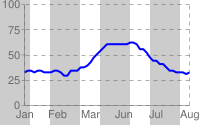 chf= |
|
 chf= |